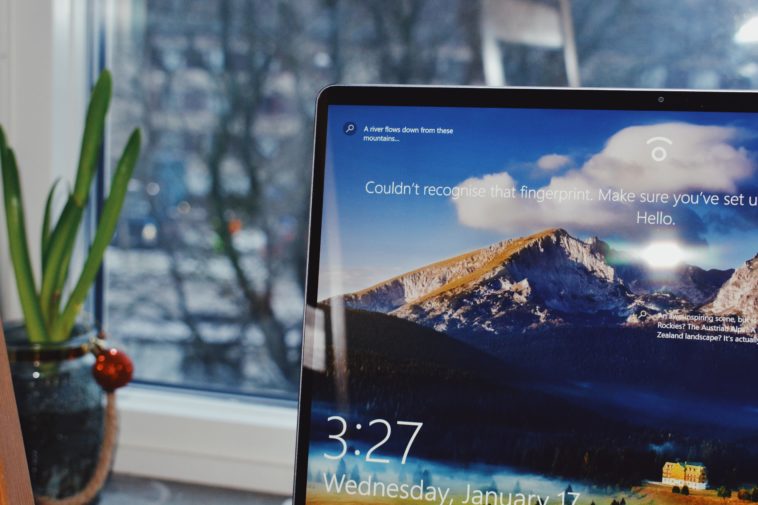Windowsi 10 skupljaju i spremaju podatke o vašoj aktivnosti. To rade lokalno na PC-u, te potom šalju podatke u oblake.
S druge strane, Microsoft je napravio relativno jednostavan način kako da vidite sve spremljene podatke, te vam dozvoljavaju da ih obrišete.
Koje podatke Windowsi 10 spremaju i skupljaju o vama?
Podaci koje Windowsi spremaju su:
- Povijest pretraživanja iz Edge web preglednika
- Povijest pretrage kod korištenja Bing searcha
- Lokacijske podatke (ako su uključeni)
- Cortana glasovne naredbe
- Podatke iz Windows 10 Timeline featurea
Ako koristite Microsoftov HealthVault ili Microsoft Band uređaj, ti podaci se također spremaju na njihove servere. Microsoft također tvrdi da te podatke sprema kako bi vam mogao ponuditi relevantniji sadržaj kod raznih pretraga.
Kako obrisati “Activity history”?
Relativno je lako vidjeti podatke koje Microsoft sprema, kao što ih je i lako obrisati. Brisanje tih podataka možete učiniti na dva načina:
- Putem postavki vašeg PC-a
- Putem Microsoft cloud računa
Da biste to učinili putem PC-a, kliknite na Settingse koje ćete otvoriti kroz Start menu.
Zatim kliknite na “Privacy”.
U lijevom panelu, odaberite opciju “Activity History”.
Unutar sekcije “Clear Activity History” stisnite na dugme “Clear”.
To će očistiti “activity history” koji Microsoft trenutno ima o vama i vezan je uz aktivni korisnički račun koji koristite na Windowsima, objašnjava Pcchip.